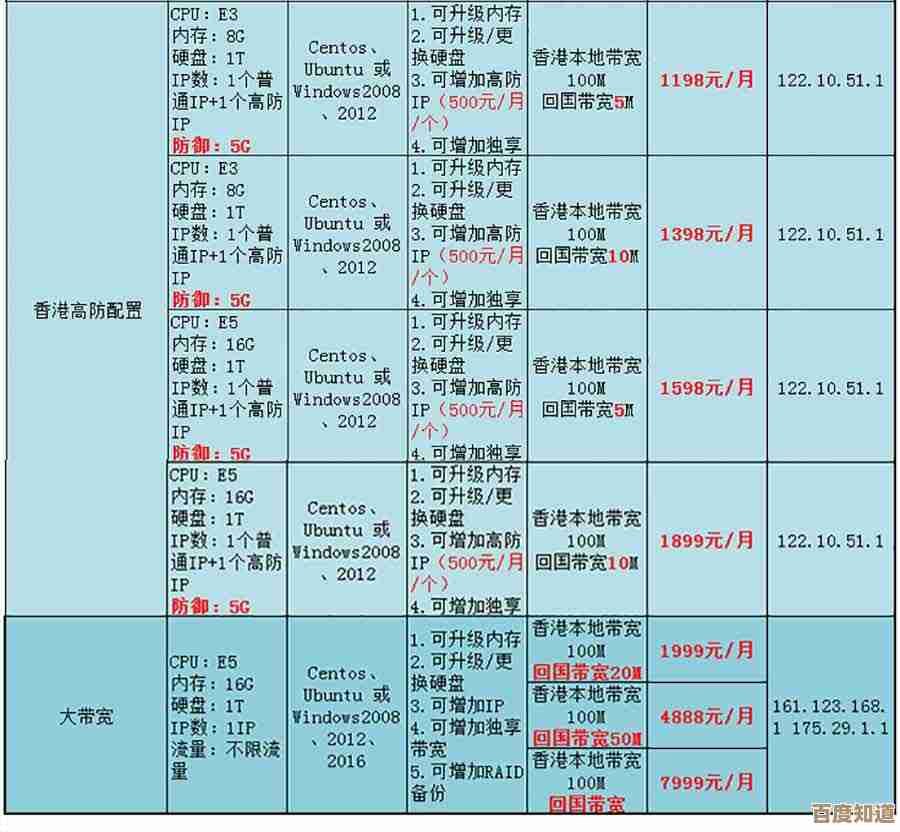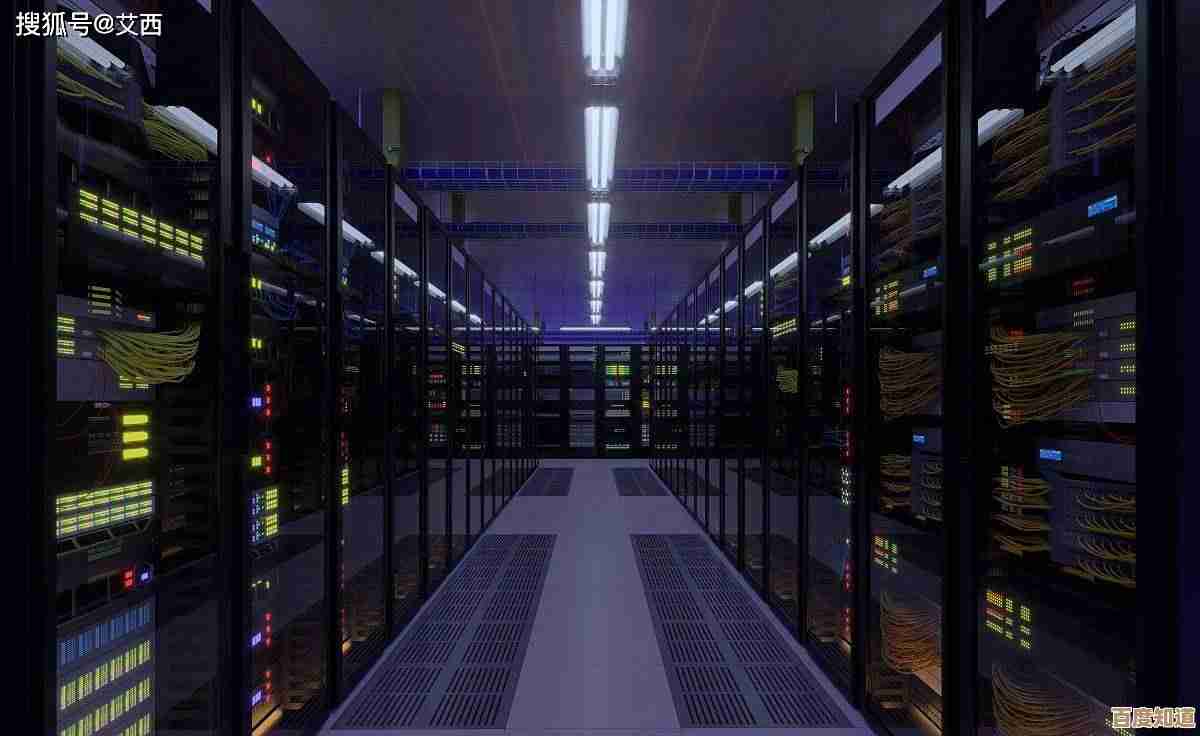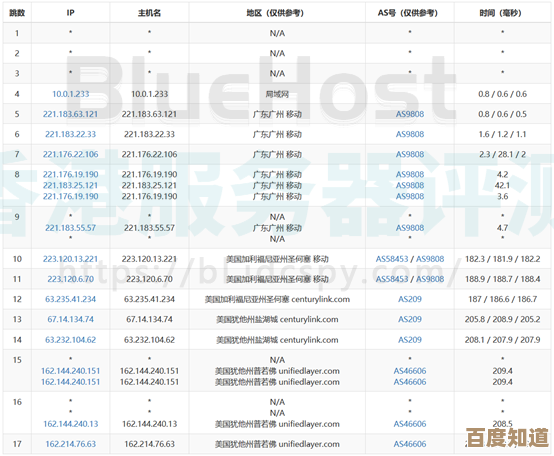华硕450主板升级Windows 11系统详细安装教程分享
- 问答
- 2025-11-08 09:17:02
- 2
华硕450主板升级Windows 11系统详细安装教程分享
看到网上很多用华硕B450主板的朋友都在问怎么升级Windows 11,毕竟微软说它对硬件有新的要求,特别是TPM 2.0这个功能,我自己用的就是华硕TUF B450M-PRO GAMING主板,前段时间刚成功升级,过程挺顺利的,这里就把我的安装过程,特别是BIOS里需要设置的几个关键点,一步步分享给大家,希望能帮到你们,主要参考了华硕官方支持页面和国内科技论坛“chiphell”上的用户经验。
第一步:升级前的准备工作(这步绝对不能省)
在开始动手之前,一定要先把准备工作做好,这样可以避免很多不必要的麻烦。
- 备份重要数据! 这是最重要的一步,虽然升级过程通常不会删除你的个人文件,但万一出现意外,比如断电或者系统崩溃,数据就可能有风险,最好把重要的文档、照片、工作资料等都拷贝到一个移动硬盘或者U盘里,有备无患,心里不慌。
- 准备一个容量至少8GB的U盘。 我们需要用它来制作Windows 11的系统安装盘,U盘里的东西也要先备份好,因为制作过程中会被清空。
- 下载官方的Windows 11镜像文件。 直接去微软官网,找到“Windows 11 安装助手”或“创建 Windows 11 安装媒体”工具,用这个工具下载系统镜像并直接制作成启动U盘是最稳妥的方法,能保证系统是纯净、最新的,网上很多教程都推荐这个方法,来源是微软官方网站。
- 更新你的主板BIOS。 华硕为B450等老主板更新了BIOS,以支持Windows 11,去华硕官网,找到你的具体主板型号(比如我的是TUF B450M-PRO GAMING),在“服务与支持”页面找到“驱动程序和工具软件”,选择你的操作系统(选Win10 64位或BIOS固件),下载最新的BIOS文件,按照官网的教程,用主板的EZ Flash功能更新BIOS,更新BIOS时千万不能断电,否则主板可能会“变砖”。
第二步:进入BIOS进行关键设置(这是升级成功的核心)
华硕主板的BIOS界面挺友好的,大部分是中文,开机后狂按键盘上的“DEL”键或者“F2”键就能进入BIOS。
- 开启TPM 2.0(也叫fTPM)。 这是Windows 11强制要求的功能,在华硕BIOS里,通常是按F7键进入“高级模式”,然后找到“Advanced”高级选项,再进入“AMD fTPM configuration”或类似的选项,把里面的“TPM Device Selection”从“Discrete TPM”改为“Firmware TPM”或“AMD fTPM”,设置好后,你会看到一条提示说fTPM已经开启,这个设置是参考了B站UP主“笔记本维修厮”在相关视频中提到的通用方法。
- 确保启动模式是UEFI。 Windows 11要求系统以UEFI模式安装,在BIOS的“Boot”启动选项卡里,找到“CSM(Compatibility Support Module)”选项,把它设置为“Disabled”(关闭),关闭CSM就会强制使用UEFI启动模式,如果你的旧系统是Legacy模式安装的,关闭CSM后可能暂时无法进入旧系统,但不用担心,我们接下来就是要装新系统。
- 设置U盘为首选启动项。 还是在“Boot”页面,找到“Boot Option #1”,选择你插上去的那个Windows 11安装U盘,或者更简单的方法是,开机狂按“F8”键,会弹出一个启动设备选择菜单,直接选你的U盘启动。
- 保存并退出。 按F10键,选择“Yes”,保存我们刚才的所有设置,电脑会自动重启。
第三步:开始安装Windows 11
电脑重启后会从U盘启动,进入Windows 11安装界面。
- 选择语言和输入法。 默认是中文,直接点“下一步”就行。
- 点击“现在安装”。
- 输入产品密钥。 如果你有正版密钥就输入,没有的话可以点“我没有产品密钥”,等系统安装完成后再激活,如果你之前的Windows 10是数字许可激活的,升级到Windows 11后会自动联网激活。
- 选择要安装的系统版本。 通常选“Windows 11 专业版”或“家庭版”,和你之前的版本对应就好。
- 接受许可条款。
- 选择安装类型。 这里要选“自定义:仅安装 Windows(高级)”。
- 选择安装位置。 这里会显示你的硬盘分区,如果你想完全清空C盘装新系统,就选中原来的系统分区(通常是第一个分区),然后一个个点击“删除”,直到所有分区变成一个“未分配的空间”,然后直接选中这个“未分配的空间”,点击“下一步”,安装程序会自动创建所需的分区。注意:删除分区会清空里面所有数据,请再次确认已备份重要文件! 如果你想保留其他分区(比如D盘、E盘的数据),只重装C盘,那么只删除原有的系统分区和恢复分区等几个小分区即可,操作时要仔细辨认。
- 等待安装。 接下来就是自动安装过程了,电脑会重启几次,你只需要耐心等待。
第四步:安装后的设置
安装完成后,会进入Windows 11的初始设置界面,就像买了一台新电脑一样,按照提示一步步来,比如连接Wi-Fi、登录你的微软账户、设置PIN码、隐私选项等,这些根据个人喜好设置就行。
全部设置完成后,你就进入全新的Windows 11桌面了,建议接下来先去华硕官网下载并安装最新的主板芯片组驱动、声卡驱动、网卡驱动等,以确保硬件性能最佳,然后可以通过Windows Update检查一下最新的系统更新。
就是我在华硕B450主板上安装Windows 11的全过程,其实最关键的就是BIOS里的那两步:更新BIOS和开启fTPM,只要这两步做对了,后面的安装就和装Windows 10没什么太大区别,祝你升级顺利!

本文由歧云亭于2025-11-08发表在笙亿网络策划,如有疑问,请联系我们。
本文链接:http://www.haoid.cn/wenda/60951.html